word中功能键的使用方法
WORD中的快速键盘快捷键大全

WORD中的快速键盘快捷键大全MicrosoftWord是广泛使用的文字处理软件之一,熟练掌握快捷键可以极大提高工作效率。
下面将为您介绍一些在Word中常用的快速键盘快捷键,让您轻松驾驭各种功能。
基础操作快捷键Ctrl+C:复制所选内容。
Ctrl+X:剪切所选内容。
Ctrl+V:粘贴剪切或复制的内容。
Ctrl+Z:撤销上一步操作。
Ctrl+Y:恢复上一步撤销的操作。
Ctrl+S:保存当前文档。
Ctrl+P:打印文档。
文字编辑快捷键Ctrl+B:加粗所选文本。
Ctrl+I:斜体格式所选文本。
Ctrl+U:给所选文本添加下划线。
Ctrl+L:左对齐文本。
Ctrl+E:居中对齐文本。
Ctrl+R:右对齐文本。
格式调整快捷键Ctrl+]:增大字体大小。
Ctrl+[:减小字体大小。
Ctrl+D:打开字体对话框。
Ctrl+N:新建文档。
Ctrl+O:打开现有文档。
标题和段落格式快捷键Ctrl+Alt+1:设置标题1格式。
Ctrl+Alt+2:设置标题2格式。
Ctrl+Alt+3:设置标题3格式。
Ctrl+0:添加段前间距。
Ctrl+Enter:插入分页符。
打开和关闭功能快捷键Alt+F:打开“文件”菜单。
Alt+E:打开“编辑”菜单。
Alt+H:打开“主页”菜单。
Alt+N:打开“插入”菜单。
Alt+O:打开“视图”菜单。
掌握这些Word中的快速键盘快捷键,能够让您更加高效地进行文字处理和编辑工作。
通过键盘快捷键,您可以快速完成各种操作,提升工作效率,希望这份快捷键大全能够帮助您更好地利用MicrosoftWord进行文档处理。
快速键盘快捷键在MicrosoftWord中扮演着重要的角色,能够极大提高用户的工作效率和操作便捷性,建议用户多加利用,以提升工作效率。
word中快捷键使用大全
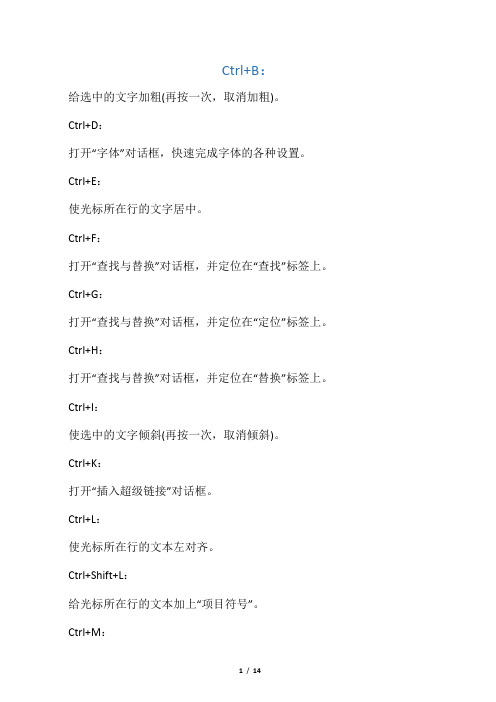
Ctrl+B:给选中的文字加粗(再按一次,取消加粗)。
Ctrl+D:打开“字体”对话框,快速完成字体的各种设置。
Ctrl+E:使光标所在行的文字居中。
Ctrl+F:打开“查找与替换”对话框,并定位在“查找”标签上。
Ctrl+G:打开“查找与替换”对话框,并定位在“定位”标签上。
Ctrl+H:打开“查找与替换”对话框,并定位在“替换”标签上。
Ctrl+I:使选中的文字倾斜(再按一次,取消倾斜)。
Ctrl+K:打开“插入超级链接”对话框。
Ctrl+L:使光标所在行的文本左对齐。
Ctrl+Shift+L:给光标所在行的文本加上“项目符号”。
Ctrl+M:同时增加首行和悬挂缩进。
Ctrl+Shift+M:同时减少首行和悬挂缩进。
Ctrl+N:xx一个空文档。
Ctrl+O(或Ctrl+F12):打开“打开”对话框。
Ctrl+P(或Ctrl+Shift+F12):打开“打印”对话框。
Ctrl+R:使光标所在行的文本右对齐。
Ctrl+S:为新文档打开“另保存为”对话框,或对当前文档进行保存。
Ctrl+T:增加首行缩进。
Ctrl+Shift+T:减少首行缩进。
Ctrl+U:给选中的文字加上下划线(再按一次,去掉下划线)。
Ctrl+V:将剪贴板中的文本或图片粘贴到光标处。
若剪贴板中有多个内容,则将最后一次内容粘贴到光标处。
Ctrl+X:将选中的文字剪切到剪贴板中。
Ctrl+Z:撤消刚才进行的操作(可以多次使用)。
Ctrl+0:将选中的文本每段前增加12磅的间距。
Ctrl+1:若选中的文本行距不是“单倍行距”,则将其快速设置为“单倍行距”。
Ctrl+2:将选中的文本行距设置为“两倍行距”。
Ctrl+5:将选中的文本行距设置为“1.5倍行距”。
Ctrl+F2:快速执行“打印预览”功能。
Ctrl+F4:关闭当前文档,并提示是否保存。
Ctrl+F5:使窗口还原到最大化之前的状态。
Ctrl+Shift+F5:打开“书签”对话框。
Word中的快速导航和书签定位方法

Word中的快速导航和书签定位方法在使用Microsoft Word处理文档时,快速导航和书签定位方法可以帮助我们更加高效地浏览和定位文档中的内容。
本文将介绍几种在Word中实现快速导航和书签定位的方法。
一、使用快捷键进行导航和定位在Word中,有许多快捷键可以帮助我们快速导航和定位到不同的部分。
下面是一些常用的快捷键:1. Ctrl + Home:快速跳转到文档的开头。
2. Ctrl + End:快速跳转到文档的末尾。
3. Ctrl + ↑:向上箭头键,快速跳转到上一段落的开头。
4. Ctrl + ↓:向下箭头键,快速跳转到下一段落的开头。
5. Ctrl + ←:向左箭头键,快速跳转到上一个单词的后一个字符。
6. Ctrl + →:向右箭头键,快速跳转到下一个单词的开头。
二、使用查找功能进行导航和定位Word还提供了查找功能,可以通过输入关键字来查找并定位到文档中的内容。
以下是使用查找功能进行导航和定位的步骤:1. 打开Word文档。
2. 按下Ctrl + F打开“查找”对话框。
3. 在“查找”对话框中输入要查找的关键字,并按下Enter键。
4. Word将高亮显示找到的第一个匹配项。
5. 通过按下Enter键或点击“下一个”按钮,可以依次定位到下一个匹配项。
三、使用书签功能进行导航和定位Word中的书签功能可以帮助我们创建并快速定位到特定的位置。
以下是使用书签功能进行导航和定位的步骤:1. 选中要添加书签的位置或将光标定位到要添加书签的位置。
2. 点击Word菜单栏中的“插入”选项。
3. 在“插入”选项中,找到“链接”组的“书签”按钮,并点击打开“添加书签”对话框。
4. 在“添加书签”对话框中,输入书签的名称,并点击“添加”按钮。
5. 添加书签后,可以使用以下方法快速导航到该书签:a. 按下Ctrl + G打开“转到”对话框。
b. 在“转到”对话框中,选择“书签”选项卡。
c. 在“书签”选项卡中,选择要导航到的书签,并点击“转到”按钮。
简易常用-Word文档使用技巧方法大全(超全)

Word文档使用技巧方法大全之勘阻及广创作Word2000、2003、2007、2010快捷键使用大全总结经常使用快捷键快捷键作用一、字体类Ctrl+B 使字符变成粗体Ctrl+I 使字符变成斜体Ctrl+U 为字符添加下划线Ctrl+Shift+D 双下划线Ctrl+Shift+< 缩小字号Ctrl+Shift+> 增大字号Ctrl+] 逐磅增大字号Ctrl+[ 逐磅减小字号Ctrl+Shift+F 改变字体Ctrl+Shift+P 改变字号Ctrl+D 改变字符格式("格式"菜单中的"字体"命令)Shift+F3 切换字母大小写(一次首字母酿成大写,两次单词酿成大写)ctrl+shift+a 将所选字母设为大写二、格式类Ctrl+Shift+C 复制格式Ctrl+Shift+V 粘贴格式Ctrl+1 单倍行距(1为主键盘的数字键)Ctrl+2 双倍行距Ctrl+5 1.5 倍行距Ctrl+0 在段前添加一行间距Shift+F1(单击)需检查文字格式了解其格式的文字Ctrl+E 段落居中Ctrl+J 两端对齐Ctrl+L 左对齐Ctrl+R 右对齐Ctrl+Shift+J 分散对齐Ctrl+M 左侧段落缩进Ctrl+Shift+M 取消左侧段落缩进Ctrl+T 创建悬挂缩进Ctrl+Shift+T 减小悬挂缩进量Ctrl+Shift+S 应用样式Ctrl+Shift+N 应用"正文"样式Alt+Ctrl+1 应用"题目1"样式Alt+Ctrl+2 应用"题目2"样式Alt+Ctrl+3 应用"题目3"样式三、编辑和文字移动Backspace 删除左侧的一个字符Ctrl+Backspace 删除左侧的一个单词Delete 删除右侧的一个字符Ctrl+Delete 删除右侧的一个单词F2(然后移动拔出移动选取的文字或图形点并按Enter键)Alt+F3 创建"自动图文集"词条Alt+Shift+R 复制文档中上一节所使用的页眉或页脚Shift+F5 移至前一处修订;对于刚打开的文档,移至上一次关闭文档时拔出点所在位置四、文字选定Shift+↓下一行Shift+↑上一行Shift+End 行尾Shift+Home 行首Ctrl+Shift+↓段尾Ctrl+Shift+↑段首Shift+Page Down 下一屏Shift+Page Up 上一屏Ctrl+Shift+Home 文档开始处Ctrl+Shift+End 文档结尾处Ctrl+Shift+F8 纵向文本块(按 Esc 键取消选定模式)F8+箭头键文档中的某个具体位置(按Esc键取消选定模式)五、F1—F10键六、特殊字符Ctrl+F9 域Shift+Enter 换行符Ctrl+Enter 分页符Ctrl+Shift+Enter 列分隔符Alt+Ctrl+.(句点)省略号七、文档审阅修改◆查找、替换和浏览文本Ctrl+F 查找文字、格式和特殊项Ctrl+H 替换文字、特殊格式和特殊项◆裁撤和恢复操纵Ctrl+Z 裁撤操纵Ctrl+Y 恢复或重复操纵◆用于审阅文档的快捷键Home 定位至批注开始End 定位至批注结尾Ctrl+P 打印文档以下分别介绍word 2003、2000、2007、2010.一、在Word中快速“粘贴”或快速重复输入1、在Word2000/2002中要进行粘贴操纵时,最经常使用的是按“粘贴”或按快捷键Ctrl+V。
word 功能键
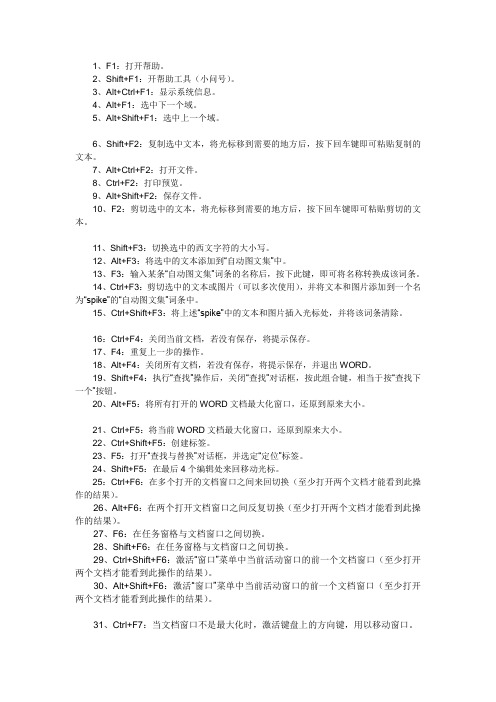
1、F1:打开帮助。
2、Shift+F1:开帮助工具(小问号)。
3、Alt+Ctrl+F1:显示系统信息。
4、Alt+F1:选中下一个域。
5、Alt+Shift+F1:选中上一个域。
6、Shift+F2:复制选中文本,将光标移到需要的地方后,按下回车键即可粘贴复制的文本。
7、Alt+Ctrl+F2:打开文件。
8、Ctrl+F2:打印预览。
9、Alt+Shift+F2:保存文件。
10、F2:剪切选中的文本,将光标移到需要的地方后,按下回车键即可粘贴剪切的文本。
11、Shift+F3:切换选中的西文字符的大小写。
12、Alt+F3:将选中的文本添加到“自动图文集”中。
13、F3:输入某条“自动图文集”词条的名称后,按下此键,即可将名称转换成该词条。
14、Ctrl+F3:剪切选中的文本或图片(可以多次使用),并将文本和图片添加到一个名为“spike”的“自动图文集”词条中。
15、Ctrl+Shift+F3:将上述“spike”中的文本和图片插入光标处,并将该词条清除。
16:Ctrl+F4:关闭当前文档,若没有保存,将提示保存。
17、F4:重复上一步的操作。
18、Alt+F4:关闭所有文档,若没有保存,将提示保存,并退出WORD。
19、Shift+F4:执行“查找”操作后,关闭“查找”对话框,按此组合键,相当于按“查找下一个”按钮。
20、Alt+F5:将所有打开的WORD文档最大化窗口,还原到原来大小。
21、Ctrl+F5:将当前WORD文档最大化窗口,还原到原来大小。
22、Ctrl+Shift+F5:创建标签。
23、F5:打开“查找与替换”对话框,并选定“定位”标签。
24、Shift+F5:在最后4个编辑处来回移动光标。
25:Ctrl+F6:在多个打开的文档窗口之间来回切换(至少打开两个文档才能看到此操作的结果)。
26、Alt+F6:在两个打开文档窗口之间反复切换(至少打开两个文档才能看到此操作的结果)。
word中最实用的办公技巧神奇的f4让你省时省力效率翻倍

word中最实用的办公技巧神奇的f4让你省时省力效率翻倍在微软Word中,有许多实用的办公技巧,可以帮助我们提高工作效率、节省时间和精力。
其中一个特别神奇的技巧是使用F4键。
以下将介绍F4键的用法以及其他一些实用的Word办公技巧。
1.使用F4键重复上一次操作:F4键可以重复上一次操作,这在Word中非常有用。
例如,如果你刚刚将文本的格式设置为粗体,并希望将另一段文本也设置为粗体,只需选中该段文本,按下F4键即可。
这个功能在重复各种操作时非常方便,可以帮助你节省大量的时间和精力。
2.使用自动文本快速输入:要使用自动文本功能,在Word中选择“文件”>“选项”>“校对”>“自动更正选项”。
在弹出的对话框中,点击“添加”按钮,然后在“替换”文本框中输入你希望设置自动文本的关键词,再在“带回车或分段符号”的文本框中输入你想要自动插入的文本。
最后点击“确定”。
以后,当你在文档中输入这个关键词时,按下Enter键或所设定的重定向键,自动文本就会插入到文档中。
3.使用快捷键进行文本格式化:Word中有很多快捷键可以帮助我们快速进行文本格式化。
下面是一些常用的文本格式化快捷键:- Ctrl+B:设置文本为粗体。
- Ctrl+I:设置文本为斜体。
- Ctrl+U:设置文本为下划线。
- Ctrl+Shift+>:增加文本字体的大小。
- Ctrl+Shift+<:减小文本字体的大小。
- Ctrl+Shift+C:复制所选文本的格式。
- Ctrl+Shift+V:粘贴已复制的文本格式。
- Ctrl+Shift+N:清除所选文本的格式。
4.使用自定义样式节省时间:自定义样式可以帮助我们更快速地格式化文档。
你可以将文本设置为标题、段落、引用等样式,并为每个样式定义格式选项。
然后,你只需通过选择相应的样式,就能快速应用这些格式选项,并使文档看起来更加一致漂亮。
要使用自定义样式,选择“开始”选项卡上的“样式”组。
Word文档中怎么用Ctrl快捷键
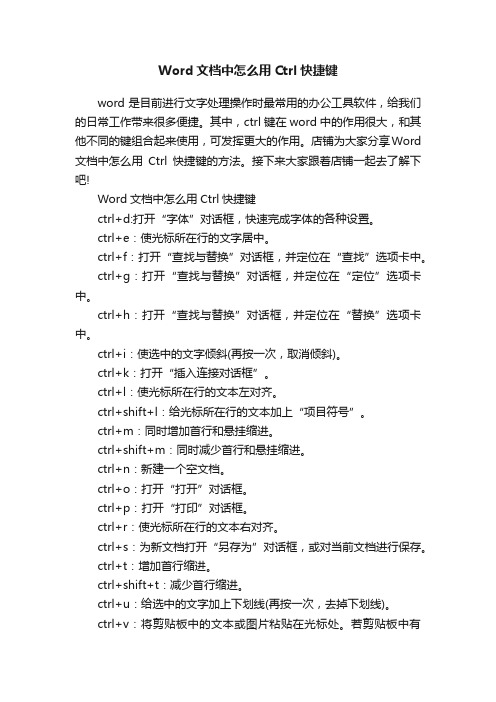
Word文档中怎么用Ctrl快捷键word是目前进行文字处理操作时最常用的办公工具软件,给我们的日常工作带来很多便捷。
其中,ctrl键在word中的作用很大,和其他不同的键组合起来使用,可发挥更大的作用。
店铺为大家分享Word 文档中怎么用Ctrl快捷键的方法。
接下来大家跟着店铺一起去了解下吧!Word文档中怎么用Ctrl快捷键ctrl+d:打开“字体”对话框,快速完成字体的各种设置。
ctrl+e:使光标所在行的文字居中。
ctrl+f:打开“查找与替换”对话框,并定位在“查找”选项卡中。
ctrl+g:打开“查找与替换”对话框,并定位在“定位”选项卡中。
ctrl+h:打开“查找与替换”对话框,并定位在“替换”选项卡中。
ctrl+i:使选中的文字倾斜(再按一次,取消倾斜)。
ctrl+k:打开“插入连接对话框”。
ctrl+l:使光标所在行的文本左对齐。
ctrl+shift+l:给光标所在行的文本加上“项目符号”。
ctrl+m:同时增加首行和悬挂缩进。
ctrl+shift+m:同时减少首行和悬挂缩进。
ctrl+n:新建一个空文档。
ctrl+o:打开“打开”对话框。
ctrl+p:打开“打印”对话框。
ctrl+r:使光标所在行的文本右对齐。
ctrl+s:为新文档打开“另存为”对话框,或对当前文档进行保存。
ctrl+t:增加首行缩进。
ctrl+shift+t:减少首行缩进。
ctrl+u:给选中的文字加上下划线(再按一次,去掉下划线)。
ctrl+v:将剪贴板中的文本或图片粘贴在光标处。
若剪贴板中有多个内容,则将最后一次的内容粘贴到光标处。
ctrl+x:将选中的文字剪切到剪贴板中。
ctrl+z:撤销刚才进行的操作(可以多次使用)。
ctrl+f2:快速执行打印预览功能。
ctrl+f4:关闭当前文档,并提示是否保存。
ctrl+f5:使窗口还原到最大化之前的状态。
ctrl+shift+f5:打开“书签”对话框。
ctrl+shift+f8:激活列选择功能,即通常所说的选择竖块文本(再按一次或按esc键,取消该功能)。
WORD使用技巧大全

WORD使用技巧大全WORD是一款功能强大的文字处理软件,广泛应用于办公和学习中。
下面是一些常用的WORD使用技巧,帮助您更高效地利用WORD完成工作。
1. 字体样式和大小:通过“字体”工具栏可以选择不同的字体和字号,并可以通过键盘快捷键Ctrl+Shift+F来打开字体窗口。
2. 加粗、斜体和下划线:通过“字体”工具栏上的相应按钮可以实现加粗、斜体和下划线效果,也可以使用Ctrl+B、Ctrl+I和Ctrl+U快捷键。
3.颜色和背景:通过“字体”工具栏上的“字体颜色”和“突出显示”按钮可以设置字体颜色和背景颜色。
4.对齐方式:通过“段落”工具栏上的对齐按钮可以选择左对齐、居中对齐、右对齐和两端对齐等对齐方式。
5.缩进和行间距:通过“段落”工具栏上的缩进和行间距按钮可以调整段落的缩进和行间距。
6. 列表:通过“段落”工具栏上的列表按钮可以创建有序或无序列表,也可以使用键盘快捷键Ctrl+Shift+L创建无序列表。
7. 段落编号:通过“段落”工具栏上的段落编号按钮可以为段落添加编号,也可以使用键盘快捷键Ctrl+Shift+F128. 插入表格:通过“插入”菜单上的“表格”功能可以插入表格,也可以使用快捷键Alt+Shift+T。
9.调整表格大小:选中表格后,通过鼠标右键点击表格,选择“表格属性”后可以调整表格的大小、行高和列宽等属性。
10.单元格合并和拆分:选中要合并的单元格后,点击右键选择“合并单元格”来合并单元格;选中要拆分的单元格后,点击右键选择“拆分单元格”来拆分单元格。
11.页面设置:通过“页面布局”工具栏上的页面设置按钮可以设置页面的大小、页边距和纸张方向等。
12. 页眉和页脚:通过“插入”菜单上的“页眉”和“页脚”功能可以插入页眉和页脚,也可以使用快捷键Alt+Shift+P。
13.目录和索引:通过“引用”菜单上的“目录”和“索引”功能可以创建目录和索引。
14.打印设置:通过“文件”菜单上的“打印预览”功能可以查看打印效果,通过“页面布局”工具栏上的“页面设置”按钮可以调整页面的打印设置。
- 1、下载文档前请自行甄别文档内容的完整性,平台不提供额外的编辑、内容补充、找答案等附加服务。
- 2、"仅部分预览"的文档,不可在线预览部分如存在完整性等问题,可反馈申请退款(可完整预览的文档不适用该条件!)。
- 3、如文档侵犯您的权益,请联系客服反馈,我们会尽快为您处理(人工客服工作时间:9:00-18:30)。
word中功能键的使用方法
F1 显示“帮助”任务窗格。
按Ctrl+F1 可关闭并重新打开当前任务窗格。
按Alt+F1 可创建当前范围中数据的图表。
按Alt+Shift+F1 可插入新的工作表。
F2 编辑活动单元格并将插入点放在单元格内容的结尾。
如果禁止在单元格中进行编辑,它也会将插入点移到编辑栏中。
按Shift+F2 可编辑单元格批注。
F3 将定义的名称粘贴到公式中。
按Shift+F3 将显示“插入函数”对话框。
F4 重复上一个命令或操作(如有可能)。
按Ctrl+F4 可关闭选定的工作簿窗口。
F5 显示“定位”对话框。
按Ctrl+F5 可恢复选定工作簿窗口的窗口大小。
F6 切换到已拆分(“窗口”菜单,“拆分”命令)的工作表中的下一个窗格。
按Shift+F6 可切换到已拆分的工作表中的上一个窗格。
如果打开了多个工作簿窗口,则按Ctrl+F6 可切换到下一个工作簿窗口。
F7 显示“拼写检查”对话框,以检查活动工作表或选定范围中的拼写。
如果工作簿窗口未最大化,则按Ctrl+F7 可对该窗口执行“移动”命令。
使用箭头键移动窗口,并在完成时按Esc。
F8 打开或关闭扩展模式。
在扩展模式中,“EXT”将出现在状态行中,并且按箭头键可扩展选定范围。
通过按Shift+F8,您可以使用箭头键将非邻近单元格或范围添加到单元格的选定范围。
当工作簿未最大化时,按Ctrl+F8 可执行“大小”命令(在工作簿窗口的“控制”菜单上。
按Alt+F8 可显示用于运行、编辑或删除宏的“宏”对话框。
F9 计算所有打开的工作簿中的所有工作表。
如果先按F9 再按Enter(对于数组公式则按Ctrl+Shift+Enter),则会计算选定的公式部分,并将选定部分替换为计算出的值。
按Shift+F9 可计算活动工作表。
按Ctrl+Alt+F9 可计算所有打开的工作簿中的所有工作表,不管它们自上次计算以来是否已更改。
如果按Ctrl+Alt+Shift+F9,则会重新检查相关公式,然后计算所有打开的工作簿中的所有单元格,其中包括未标记为需要计算的单元格。
按Ctrl+F9 可将工作簿窗口最小化为图标。
F10 选择菜单栏或同时关闭打开的菜单和子菜单。
按Shift+F10 可显示选定项目的快捷菜单。
按Alt+Shift+F10 可显示智能标记的菜单或消息。
如果存在多个智能标记,按该组合键可切换到下一个智能标记并显示其菜单或消息。
按Ctrl+F10 可最大化或还原选定的工作簿窗口。
F11 创建当前范围内数据的图表。
按Shift+F11 可插入一个新工作表。
按Alt+F11 将打开V isual Basic 编辑器,您可以在其中通过使用V isual Basic for Applications (VBA) 来创建宏。
按Alt+Shift+F11 将打开Microsoft 脚本编辑器,您可以在其中添加文本、编辑HTML 标记以及修改任何脚本代码。
F12 显示“另存为”对话框。
功能键
F1
得到“帮助”或访问Microsoft Office 的联机帮助。
F2
移动文字或图形。
F3
插入自动图文集(自动图文集:存储要重复使用的文字或图形的位置,例如存储标准合同条款或较长的通讯组列表。
每个所选文字或图形录制为一个“自动图文集”词条并为其指定唯一的名称。
)词条(在Microsoft Word 显示该词条之后)。
F4
重复上一步操作
F5
选择“编辑”菜单中的“定位”命令。
F6
前往下一个窗格或框架。
F7
选择“工具”菜单上的“拼写和语法”命令。
F8
扩展所选内容。
F9
更新选定的域。
F10
激活菜单栏。
F11
前往下一个域。
F12
选择“文件”菜单上的“另存为”命令。
》Shift+功能键
Shift+F1
启动上下文相关“帮助”或展现格式。
Shift+F2
复制文本。
Shift+F3
更改字母大小写。
Shift+F4
重复“查找”或“定位”操作。
Shift+F5
移至最后一处更改。
Shift+F6
前往上一个窗格或框架。
Shift+F7
选择“同义词库”命令(“工具”菜单,“语言”子菜单)。
Shift+F8
缩小所选内容。
Shift+F9
在域代码及其结果之间进行切换。
Shift+F10
显示快捷菜单。
Shift+F11
定位于前一个域。
Shift+F12
选择“文件”菜单上的“保存”命令。
》Ctrl+功能键
Ctrl+F2
选择“文件”菜单上的“打印预览”命令。
Ctrl+F3
剪切至“图文场” (图文场:存储多项删除内容的特殊“自动图文集”词条。
Microsoft Word 将一个项追加到另一个,直到将全部内容作为一个组粘贴到文档中的新位置。
使用Microsoft Office“剪贴板”可以获得相同的结果。
)。
Ctrl+F4
关闭窗口。
Ctrl+F5
恢复文档窗口大小(例如,最大化以后)。
Ctrl+F6
前往下一个窗口。
Ctrl+F7
选择“移动”命令(标题栏的快捷菜单)。
Ctrl+F8
选择“大小” 命令(标题栏的快捷菜单)。
Ctrl+F9
插入空域。
Ctrl+F10
将文档窗口最大化。
Ctrl+F11
锁定域。
Ctrl+F12
选择“文件”菜单上的“打开”命令。
》Ctrl+Shift+功能键
Ctrl+Shift+F3
插入“图文场” (图文场:存储多项删除内容的特殊“自动图文集”词条。
Microsoft Word 将一个项追加到另一个,直到将全部内容作为一个组粘贴到文档中的新位置。
使用Microsoft Office“剪贴板”可以获得相同的结果。
)的内容。
Ctrl+Shift+F5
编辑书签。
Ctrl+Shift+F6
前往上一个窗口。
Ctrl+Shift+F7
更新Microsoft Word 源文档中的链接信息。
Ctrl+Shift+F8
扩展所选区域或块(然后按箭头键)。
Ctrl+Shift+F9
取消域的链接。
Ctrl+Shift+F11
解除对域的锁定。
Ctrl+Shift+F12
选择“文件”菜单上的“打印”命令。
》Alt+功能键
Alt+F1
前往下一个域。
Alt+F3
创建自动图文集(自动图文集:存储要重复使用的文字或图形的位置,例如存储标准合同条款或较长的通讯组列表。
每个所选文字或图形录制为一个“自动图文集”词条并为其指定唯一的名称。
)词条。
Alt+F4
退出Microsoft Word。
Alt+F5
还原程序窗口大小。
Alt+F6
为支持该行为的对话框(例如“查找和替换”)从打开的对话框切换回文档。
Alt+F7
查找下一处拼写或语法错误。
事先需选中“键入时检查拼写”复选框(“工具”菜单,“选项”对话框,“拼写和语法”选项卡)。
Alt+F8
运行宏。
Alt+F9
在所有的域代码及其结果间进行切换。
Alt+F10
将程序窗口最大化。
Alt+F11
显示Microsoft V isual Basic 代码。
》Alt+Shift+功能键
Alt+Shift+F1
定位至前一个域
Alt+Shift+F2
选择“文件”菜单上的“保存”命令。
Alt+Shift+F9
从显示域结果的域中运行GotoButton 或MacroButton。
Alt+Shift+F10
显示智能标记的菜单或消息。
如果当前有多个智能标记,则切换到下一个智能标记并显示其菜单或消息。
Alt+Shift+F11
启动Microsoft 脚本编辑器。
》Ctrl+Alt+功能键
Ctrl+Alt+F1
显示Microsoft 系统信息。
Ctrl+Alt+F2
“文件”菜单上的“打开”命令。
